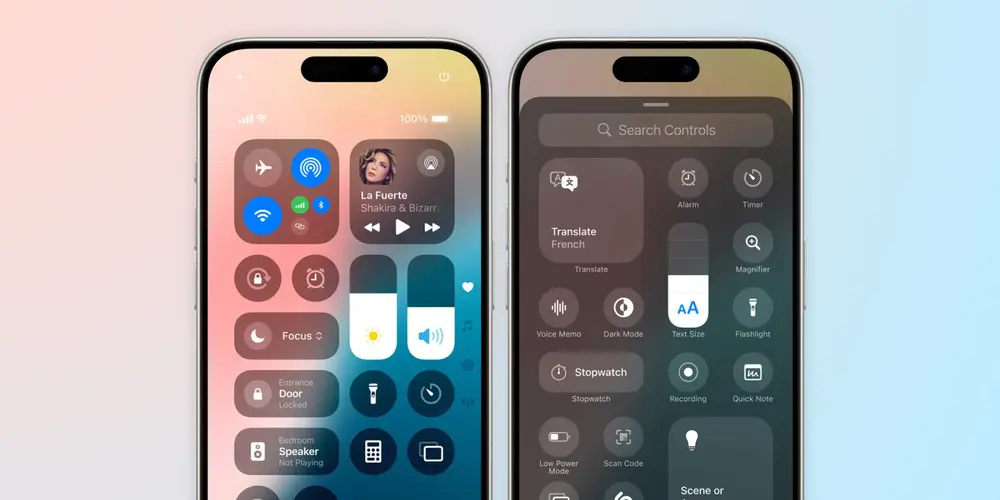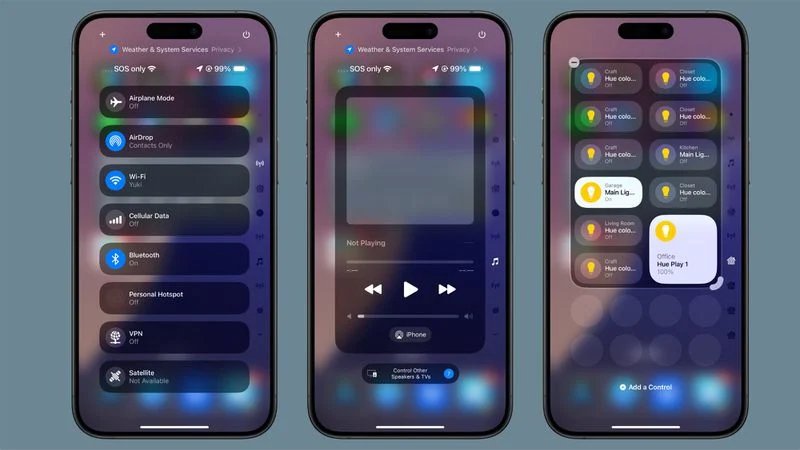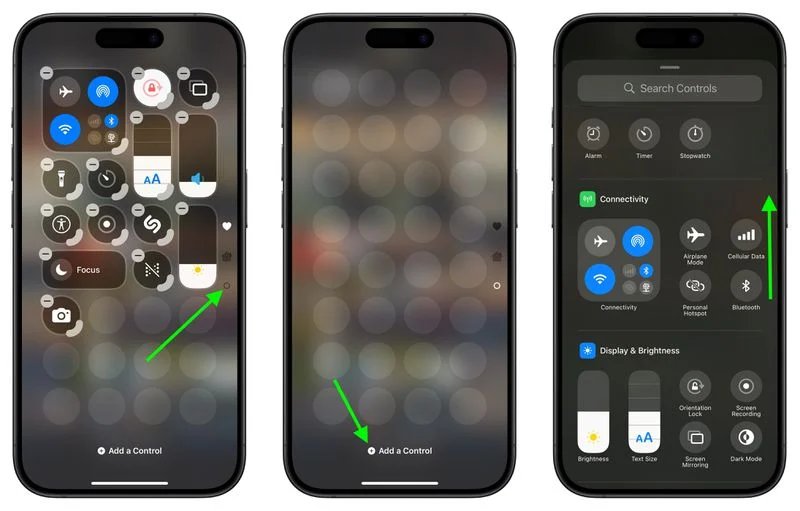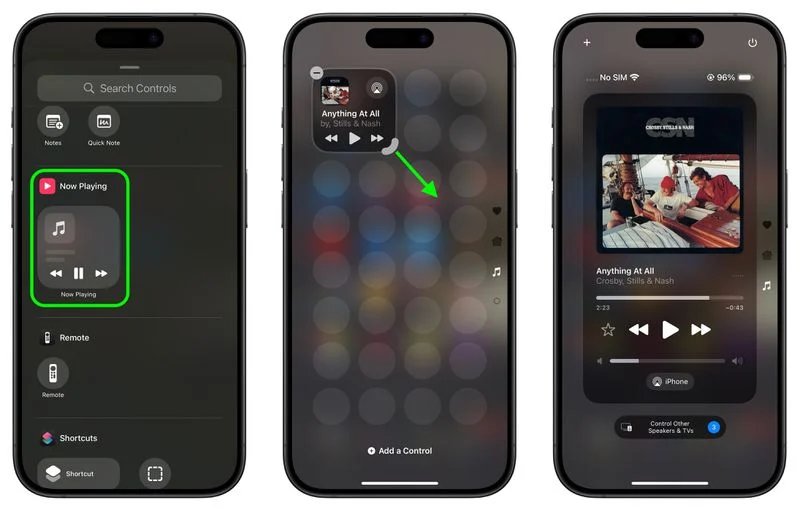آی او اس ۱۸ با امکان تنظیم مجدد، تغییر اندازه و حذف دکمهها، دسترسی به گالری کنترلها و افزودن صفحات متعدد، کنترل سنتر را متحول میکند و از طرح تک صفحهای سالهای اخیر فاصله میگیرد. در این مقاله، نحوه ایجاد صفحات اختصاصی برای انواع مختلف کنترلها، مانند اتصال، دستگاههای HomeKit و گزینههای دسترسی را به شما نشان خواهیم داد.
مدیریت صفحات در کنترل سنتر جدید آی او اس ۱۸
کنترل سنتر جدید آی او اس ۱۸ با چندین صفحه پیشفرض تنظیم شده است که میتوانید آزادانه آنها را سفارشی کنید، به آنها اضافه کنید یا حذف کنید. سیستم تا ۱۵ صفحه جداگانه را پشتیبانی میکند و انعطافپذیری بینظیری را در مقایسه با نسخههای قبلی iOS ارائه میدهد.
جابهجایی بین این صفحات آسان است. میتوانید با انگشت خود در کنترل سنتر بالا و پایین بکشید، روی آیکونهای کوچک در سمت راست نمایشگر ضربه بزنید یا این آیکونها را برای دسترسی سریع نگه دارید و بکشید. اگر شما هم موفق به نصب نسخه نهایی آی او اس ۱۸ روی آیفون خود شدهاید، مراحل زیر نحوه افزودن صفحات اضافی به کنترل سنتر شما را توضیح میدهند.
- برای راهاندازی کنترل سنتر، از گوشه بالا سمت راست صفحه به پایین بکشید.
- روی آیکون دایرهای در پایین لیست آیکونها ضربه بزنید که نشاندهنده یک صفحه خالی جدید است.
- برای باز کردن گالری کنترلها، روی “Add a Control” ضربه بزنید.
- از فیلد جستجو در بالا استفاده کنید یا با انگشت خود در کنترلها حرکت کنید تا کنترلی را که میخواهید در صفحه قرار دهید پیدا کنید و سپس روی آن ضربه بزنید.
- با استفاده از لنگر گوشه، با انگشت خود بکشید تا کنترل را در صورت تمایل گسترش دهید.
- پس از اتمام، روی یک فضای خالی در صفحه ضربه بزنید تا حالت ویرایش را ترک کنید.
کنترل سنتر به طور هوشمند آیکونها را براساس محتوای آن به هر صفحه اختصاص میدهد. زمانی که کنترلها از فضای موجود در یک صفحه فراتر میروند یا اگر یک کنترل تغییر اندازه داده شده بیش از حد بزرگ شود، کنترل سنتر به طور خودکار یک صفحه جدید ایجاد میکند و کنترلهای اضافی را به آنجا انتقال میدهد. به خاطر داشته باشید که گزینه ایجاد یک صفحه جدید فقط زمانی ظاهر میشود که صفحه موجود تقریبا نیمه پر باشد تا فاصله کافی بین آیکونها تضمین شود و طرح تمیز و منظم آیکونها حفظ شود.
جمع بندی
آپدیت iOS 18 با ارائه قابلیت شخصیسازی گسترده در کنترل سنتر، تجربه کاربری را به سطح جدیدی ارتقا داده است. کاربران حالا میتوانند با اضافه کردن صفحات متعدد، سازماندهی دلخواه دکمهها و دسترسی آسان به تنظیمات مختلف، Control Center را کاملا مطابق با نیازهای خود تنظیم کنند. این ویژگی جدید به کاربران اجازه میدهد تا با ایجاد صفحات اختصاصی برای کارهای مختلف، به سرعت و سهولت به تنظیمات مورد نظر خود دسترسی پیدا کنند و از پیچیدگیهای بیش از حد در یک صفحه واحد جلوگیری کنند. با این تغییرات، اپل نشان داده است که به بازخورد کاربران توجه کرده و به دنبال بهبود مستمر تجربه کاربری در محصولات خود است.
علاوه بر این، امکان قفل گذاشتن روی اپلیکیشنها در آی او اس ۱۸ به همراه دهها گزینه شخصیسازی دیگر به این آپدیت جدید اضافه شده که همگی بهدنبال بهبود تجربه کاربری میلیونها کاربر آیفون هستند.
منبع محتوا: macrumors.com